Содержание
9 исправлений, если покупка iTunes или App Store не может быть завершена
Получаете ли вы сообщение о том, что ваша покупка не может быть завершена при попытке загрузить приложение, песню или фильм из iTunes или App Store? В уведомлении может быть сказано, что вам нужно связаться со службой поддержки iTunes, чтобы завершить транзакцию.
Если так, то ты не одинок! Многие читатели говорят нам, что не могут совершить покупки в iTunes или App Store по той же причине. Мы можем показать вам, как это исправить, выполнив девять простых шагов ниже.
Следуйте этим кратким советам, если ваша покупка не может быть завершена:
- Проверьте информацию об оплате, адрес и номер телефона Apple ID.
- Обновите операционную систему и приложения на вашем устройстве.
- Выйдите из своей учетной записи Apple ID, затем войдите снова.
- Свяжитесь с Apple, используя веб-сайт Get Support.
Неизвестные ошибки: почему вы не можете завершить покупку
Наиболее вероятной причиной появления сообщений об ошибках при попытке совершить покупку в iTunes или App Store является проблема с данными платежа. Это может быть связано с просроченной картой или несоответствием между вашими зарегистрированными адресами.
Это может быть связано с просроченной картой или несоответствием между вашими зарегистрированными адресами.
Иногда Apple дает вам подсказку о причине вашей проблемы, говоря, что вам необходимо просмотреть данные своей учетной записи. В других случаях, особенно на Mac, вы можете просто увидеть сообщение «Неизвестная ошибка».
Иногда Apple точно говорит вам, почему покупка не может быть завершена.
Вы даже можете увидеть эти уведомления о покупке при попытке загрузить бесплатные приложения. Но решения все же одинаковы.
Если вам нужна помощь с предыдущей покупкой — например, если вам нужно возмещение или у вас странные расходы на счет — посетите веб-сайт Apple «Сообщить о проблеме».
В противном случае узнайте, как исправить ошибки покупки iTunes и App Store, используя приведенные ниже шаги по устранению неполадок. Мы включили инструкции для компьютеров iPhone, Mac и Windows. Таким образом, вы можете следовать на любом устройстве.
Шаг 1. Просмотрите данные своей учетной записи Apple ID
Первый шаг, который вы должны предпринять, если ваша покупка не может быть завершена в iTunes или App Store, — это просмотреть данные вашей учетной записи Apple ID.
Эти данные включают в себя ваши:
- Адрес электронной почты
- Номер телефона
- Дата рождения
- Способ оплаты
- Адрес доставки
Наиболее эффективное решение состоит в том, чтобы удалить и повторно ввести эти данные, даже если существующая информация верна. Это вынуждает Apple обновить свою базу данных, которая, вероятно, исправит ошибку вашей покупки.
Особенно важно повторно ввести способ оплаты, включая дату истечения срока действия и номер CVV с вашей карты.
Не забудьте ввести платежную информацию с нуля.
Другие советы и рекомендации наших читателей: убедиться, что адрес доставки соответствует вашему способу оплаты, использовать номер мобильного телефона вместо стационарного и избежать пользовательских почтовых доменов.
На iPhone, iPad или iPod touch:
- Откройте приложение « Настройки» и коснитесь [Ваше имя] в верхней части экрана.
- Перейдите на Имя, Номера телефонов, Электронная почта, чтобы обновить свой адрес электронной почты, номер телефона и дату рождения.
- Перейдите в раздел «Оплата и доставка», чтобы обновить способ оплаты и адрес доставки.
На Mac:
- Откройте меню Apple и выберите « Системные настройки»> «Apple ID» . В более старых версиях macOS вам может потребоваться перейти в « Системные настройки»> «iCloud» .
- Выберите Имя, Телефон, Электронная почта на боковой панели, чтобы обновить адрес электронной почты, номер телефона и дату рождения.
- Выберите « Оплата и доставка» на боковой панели, чтобы обновить способ оплаты и адрес доставки.
На ПК с Windows:
- Перейдите на веб-сайт Apple ID и войдите в систему, используя свои данные Apple ID.

- В разделе « Учетная запись » нажмите « Изменить», чтобы обновить дату своего рождения, адрес электронной почты и номер телефона.
- В разделе « Оплата и доставка » нажмите « Изменить», чтобы обновить способ оплаты и адрес доставки.
Шаг 2. Отключите App Store и ограничения iTunes
Apple облегчает применение возрастных ограничений при покупках в iTunes и App Store. Это позволяет защитить детей от доступа к контенту для взрослых. Но те же ограничения могут объяснить, почему ваша покупка не может быть завершена.
Отключите эти ограничения и повторите попытку покупки через iTunes или App Store. Если это работает, рассмотрите возможность ослабления ограничений навсегда.
Отключите контент и ограничения конфиденциальности в настройках времени экрана.
На iPhone, iPad или iPod touch:
- Откройте приложение « Настройки» и выберите « Время экрана»> «Ограничения содержимого и конфиденциальности» .

- При появлении запроса введите свой код доступа к экранному времени, который может отличаться от обычного пароля.
- Нажмите кнопку « Ограничения содержимого и конфиденциальности», чтобы отключить все ограничения.
- Кроме того, вы можете погрузиться в раздел « Покупки в iTunes & App Store» и в раздел « Ограничения контента», чтобы точно настроить параметры.
На Mac:
- Откройте Системные настройки и перейдите в « Время экрана»> «Содержимое и конфиденциальность» .
- Нажмите Отключить, чтобы отключить все ограничения.
- При появлении запроса введите свой код доступа к экранному времени, который может отличаться от обычного пароля.
- Кроме того, погрузитесь в разделы « Содержимое» и « Магазины», чтобы настроить параметры.
На ПК с Windows:
- Откройте меню Windows и перейдите во Все приложения .

- Щелкните правой кнопкой мыши iTunes и выберите « Дополнительно»> «Запуск от имени администратора» .
- Отредактируйте свои ограничения для iTunes и других служб Apple (снимите флажок в каждом поле, чтобы отключить ограничения), затем нажмите OK .
Шаг 3. Авторизуйте свой компьютер с Apple Music или iTunes
Чтобы получить доступ к своим покупкам фильмов, музыки и книг в iTunes на компьютере, сначала необходимо авторизовать компьютер с помощью учетной записи Apple ID. Apple позволяет вам одновременно авторизовать до пяти компьютеров.
Этого не должно быть, но возможно, что покупка iTunes не была завершена, потому что вы не авторизовали свой компьютер. Вы должны попробовать авторизовать его для проверки.
Вам может потребоваться авторизовать ваш компьютер для использования iTunes, Apple Music или Apple TV.
Этот шаг не применим к пользователям iPhone, iPad или iPod touch.
На компьютере Mac или Windows:
- Откройте приложение Apple Music . В старых версиях macOS или Windows вам нужно вместо этого открыть приложение iTunes .
- В строке меню выберите Учетная запись> Авторизация> Авторизовать этот компьютер .
- Введите свой Apple ID и пароль для подтверждения авторизации.
- Если вы не можете авторизовать больше компьютеров, перейдите в « Учетная запись»> «Просмотреть мою учетную запись» и нажмите кнопку « Деавторизовать все» в разделе «Авторизация компьютера». Затем попробуйте снова авторизовать ваш компьютер.
Шаг 4. Обновите iOS, iPadOS, macOS и iTunes
Как и в случае любой проблемы с программным обеспечением, стоит учесть, что ваши покупки в iTunes или App Store не могут быть завершены из-за программной ошибки на вашем устройстве. В этой ситуации вы ничего не можете сделать, кроме как подождать, пока Apple выпустит более стабильное обновление.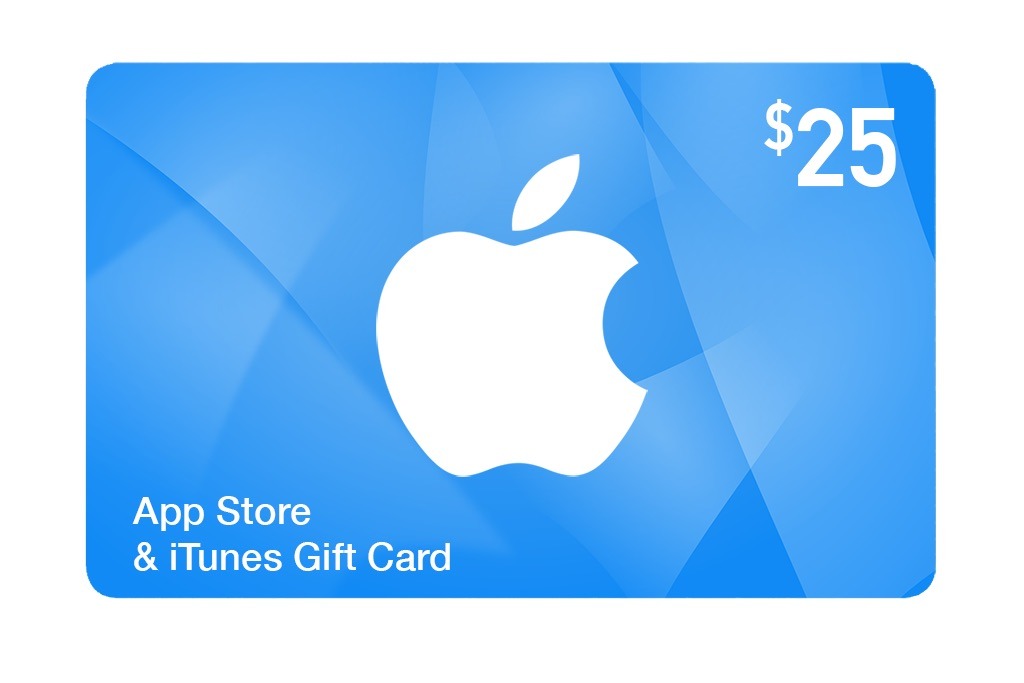
Тем временем, убедитесь, что все ваши устройства полностью обновлены, чтобы получать любые исправления программного обеспечения, которые Apple уже выпустила.
Проверьте наличие новых обновлений в настройках вашего устройства.
На iPhone, iPad или iPod touch:
- Подключите ваше устройство к Интернету с помощью Wi-Fi.
- В приложении « Настройки» выберите « Основные»> «Обновление программ» .
- Загрузите и установите все доступные обновления для вашего устройства.
На Mac:
- Подключите ваш Mac к Интернету, используя Wi-Fi или Ethernet.
- Откройте меню Apple и выберите « Системные настройки»> «Обновление программ» .
- Загрузите и установите все обновления macOS, доступные для вашего Mac.
На ПК с Windows:
- Подключите компьютер к Интернету, используя Wi-Fi или Ethernet.

- Откройте iTunes и выберите «Справка»> «Проверить наличие обновлений» в строке меню.
- Либо откройте приложение Microsoft Store и перейдите на страницу « Загрузки и обновления» .
- Загрузите и установите все доступные обновления для iTunes на свой компьютер.
Шаг 5. Закройте все приложения и перезагрузите устройство
Как и предыдущий шаг, это еще одно стандартное предложение по устранению неполадок, которое устраняет ряд проблем на большинстве устройств. Если ваши покупки в iTunes или App Store не могут быть завершены, закройте все приложения, перезагрузите устройство и повторите попытку.
Важно закрыть приложения перед перезагрузкой устройства. В противном случае вы можете получить те же ошибки, если приложение перестало работать.
Сдвиньте приложения с верхней части экрана, чтобы закрыть их.
На iPhone, iPad или iPod touch:
- Сдвиньте вверх нижнюю часть экрана (или дважды нажмите кнопку « Домой» ), чтобы просмотреть все открытые приложения.

- Сдвиньте каждое приложение с верхней части экрана, чтобы закрыть его, затем коснитесь пустого места, чтобы вернуться на главный экран.
- Нажмите и удерживайте кнопку питания с помощью любой кнопки громкости, а затем нажмите, чтобы отключить питание при появлении соответствующего запроса.
- Подождите 10 секунд, пока устройство выключится, затем снова нажмите кнопку питания, чтобы перезапустить его.
На Mac:
- Нажмите Cmd + Q, чтобы закрыть ваше активное приложение, затем переключитесь на следующее приложение, используя Cmd + Tab .
- После закрытия всех приложений (кроме Finder ) откройте меню Apple и выберите « Перезагрузить Mac».
- Подтвердите, что вы хотите перезагрузить компьютер, затем подождите, пока ваш Mac снова загрузится.
- Возможно, вы захотите загрузить свой Mac в безопасном режиме, удерживая Shift во время его запуска.
 Просто перезапустите снова, чтобы выйти из безопасного режима, если это не поможет.
Просто перезапустите снова, чтобы выйти из безопасного режима, если это не поможет.
На ПК с Windows:
- Вам нужно только закрыть iTunes, нажмите кнопку X в правом верхнем углу, чтобы сделать это.
- Откройте меню Windows и щелкните значок питания, а затем перезапустите .
- Подтвердите, что хотите перезагрузить компьютер, затем дождитесь его перезагрузки.
Шаг 6. Выйдите из Apple ID, затем войдите снова
Вам может потребоваться временно выйти из iTunes и App Store на вашем устройстве, чтобы решить проблемы с покупкой. Вы можете выйти из обоих приложений одновременно, удалив учетную запись Apple ID с устройства.
Не беспокойтесь, при этом вы не потеряете данные.
Когда вы выходите из своей учетной записи Apple ID, вы не можете получить доступ ни к каким данным iCloud, пока не войдете в систему снова. Но эти данные все еще присутствуют на серверах iCloud и по-прежнему доступны через веб-сайт iCloud.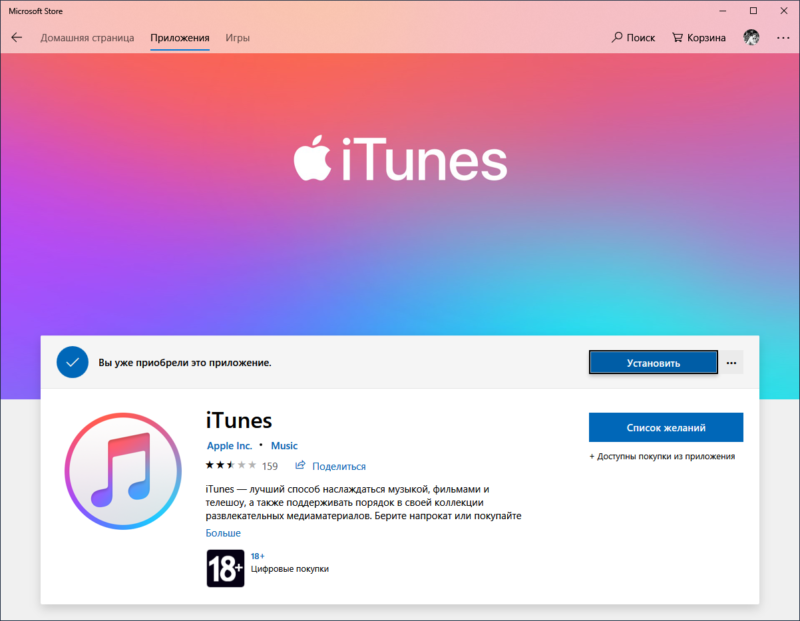
После выхода снова войдите в свой Apple ID из настроек.
На iPhone, iPad или iPod touch:
- Откройте приложение « Настройки» и коснитесь [Ваше имя] в верхней части экрана.
- Прокрутите вниз и выберите Выйти .
- Выберите данные iCloud для копирования на ваше устройство, затем подтвердите, что вы хотите выйти. Любые данные, копии которых вы не храните, по-прежнему доступны в iCloud.
- Перезагрузите устройство, затем снова откройте приложение « Настройки» и выполните вход .
На Mac:
- Откройте меню Apple и выберите « Системные настройки»> «Apple ID» . В более старых версиях macOS вам может потребоваться перейти в « Системные настройки»> «iCloud» .
- Выберите « Обзор» на боковой панели, затем нажмите « Выйти» .

- Выберите данные iCloud для копирования на свой Mac, затем подтвердите, что хотите выйти. Любые данные, копии которых вы не храните, по-прежнему доступны в iCloud.
- Перезагрузите Mac, затем снова откройте настройки Apple ID, чтобы выполнить вход .
На ПК с Windows:
- Откройте iTunes и выберите « Аккаунт»> «Выйти» в строке меню.
- Перезагрузите компьютер, затем снова откройте iTunes и перейдите в « Учетная запись»> «Войти» .
Используйте свой Apple ID, чтобы снова войти в iTunes.
При повторном входе в свою учетную запись Apple ID убедитесь, что вы используете одну и ту же учетную запись для iTunes и App Store.
Иногда вы не можете обновить существующее приложение, потому что оно было куплено с использованием другой учетной записи Apple ID. Единственный способ исправить это — снова войти в систему, используя исходную учетную запись Apple ID.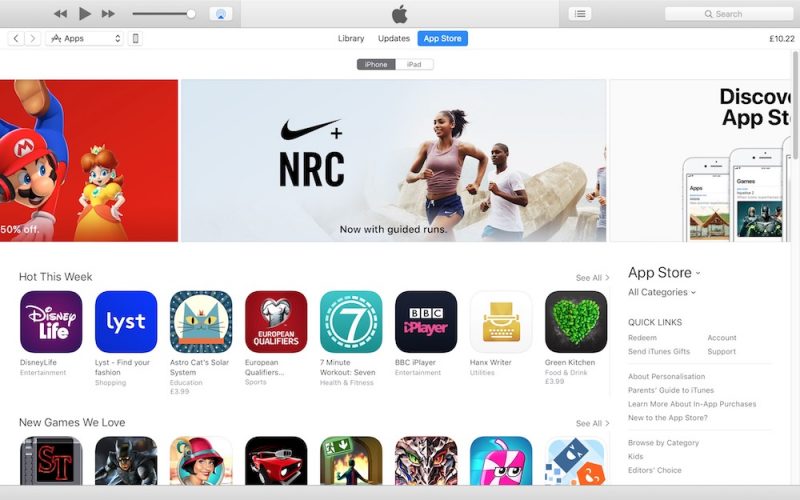 Если вы используете устройство компании, вам может потребоваться обратиться к своему ИТ-отделу за помощью.
Если вы используете устройство компании, вам может потребоваться обратиться к своему ИТ-отделу за помощью.
Шаг 7. Сброс настроек вашей сети
Возможно, iTunes или App Store не смогли завершить покупку из-за сетевой ошибки. Это может быть в том случае, если ваше интернет-соединение оборвалось или ваше устройство не может подключиться к серверам Apple.
Быстрое и простое решение этих проблем — сброс настроек сети на вашем iPhone, iPad или iPod touch.
Вам нужно снова ввести свои пароли Wi-Fi после сброса настроек сети.
Этот шаг не применим для компьютеров Mac или Windows.
На iPhone, iPad или iPod touch:
- Откройте приложение « Настройки» и выберите « Основные»> «Сброс» .
- Выберите Сброс настроек сети . Это удалит ваши сохраненные пароли Wi-Fi, поэтому продолжайте, только если вы их знаете.
- Подтвердите, что вы хотите сбросить настройки сети .

Шаг 8. Сбросьте предупреждения о покупке для Apple Music или iTunes
Некоторые предупреждения появляются, когда вы впервые начинаете покупать контент через Apple Music или iTunes. Иногда в этих сообщениях вас просят принять условия Apple.
Если проблема не позволяет появиться этим предупреждающим сообщениям, возможно, вы не сможете принять новые условия. Это может объяснить, почему вы не можете совершить покупки.
Эти предупреждения легко сбросить в приложении Apple Music или iTunes на вашем компьютере. Это может исправить оповещения, давая вам возможность принять условия снова.
Вы должны увидеть больше предупреждений и предупреждений после нажатия кнопки «Сброс».
Этот шаг не применим к iPhone, iPad или iPod touch.
На компьютере Mac или Windows:
- Откройте Apple Music или iTunes на вашем компьютере.
- В строке меню выберите « Учетная запись»> «Просмотреть мою учетную запись» .

- В нижней части страницы выберите пункт « Сбросить все предупреждения о покупке и загрузке» .
Шаг 9. Свяжитесь со службой поддержки Apple напрямую
В большинстве сообщений об ошибках, описанных в этом сообщении, предлагается обратиться в службу поддержки iTunes или Apple для завершения транзакции. Часто это эффективный способ найти решение, потому что служба поддержки Apple может увидеть причину проблемы в вашей учетной записи.
Посетите веб-сайт Apple Support Get, чтобы запланировать беседу со службой поддержки. Используйте кнопку « Музыка» для проблем с покупками Apple Music или iTunes, а кнопку « Приложения и программное обеспечение» — для проблем в App Store.
Следуйте инструкциям на экране, чтобы получить наилучшую поддержку от Apple.
Дайте нам знать, что Apple говорит в комментариях, чтобы мы могли держать этот пост в курсе последних советов.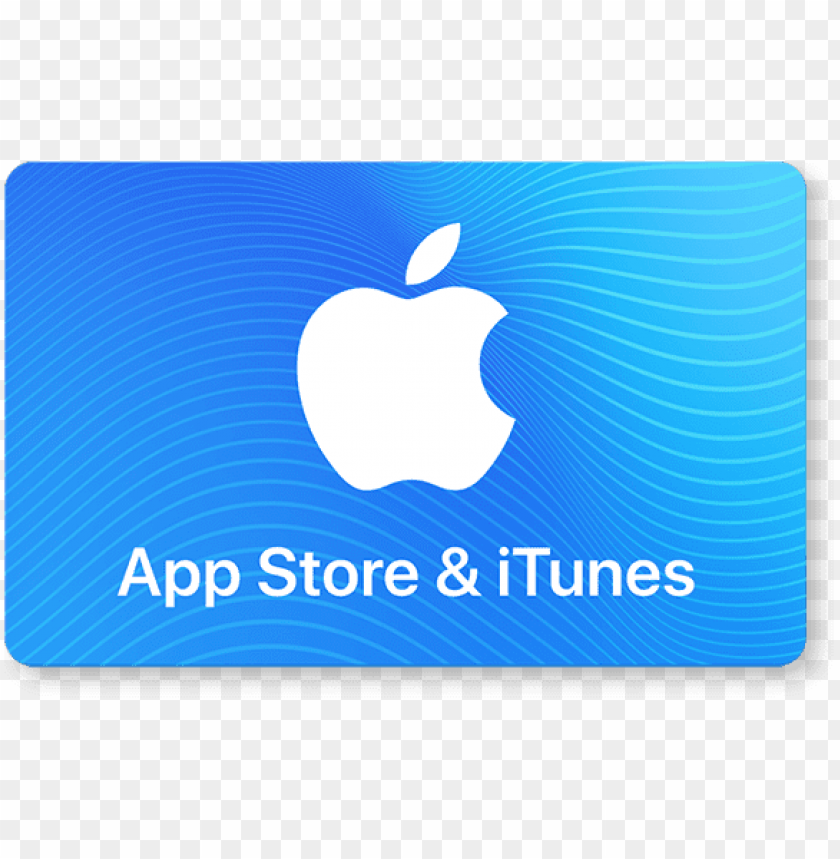
Узнайте, что вам нужно сделать, если ваш Apple ID отключен
Apple должна сообщить вам, если это так, но есть вероятность, что вы не смогли завершить покупки в iTunes или App Store, потому что ваша учетная запись Apple ID отключена.
Apple отключает учетные записи, которые, по их мнению, стали жертвами мошенничества. Взгляните на нашу статью, чтобы узнать, как разблокировать отключенную учетную запись Apple ID, после чего вы сможете снова делать покупки.
App Store: iTunes Store
Описание
Все развлечения, с которыми вы можете справиться. Музыка, фильмы, телевидение и многое другое. От новых релизов до популярных инди и фаворитов на все времена — лучшее в каждом жанре — готово к игре. Совершайте покупки одним касанием на любом устройстве.
Особенности
• Исследуйте более 43 миллионов высококачественных песен без DRM. Поиск по исполнителю, альбому, песне, жанру, специально подобранным категориям и т.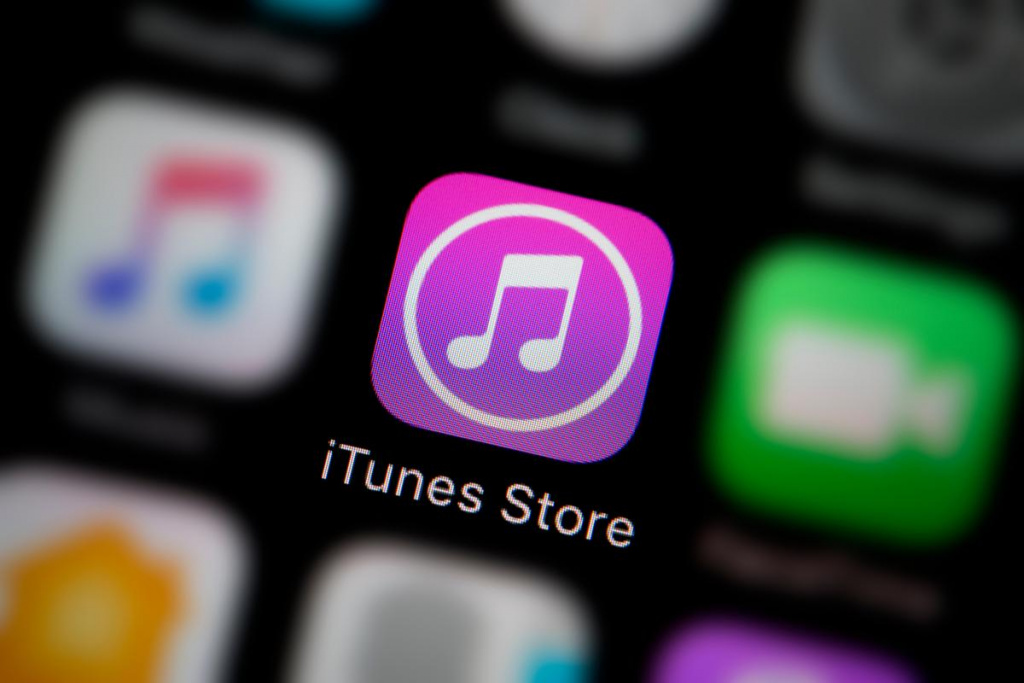 д.
д.
• Выбирайте из более чем 85 000 фильмов и более 300 000 телешоу. Поиск по названию, жанру, сети, рейтингу, специальным коллекциям, подборкам фильмов и т. д.
• Наслаждайтесь бонусным контентом, который вы больше нигде не найдете.
• Поиск и выбор идеального рингтона среди тысяч в Тонах.
• Проверьте чарты iTunes, чтобы узнать, какие фильмы, шоу и исполнители нравятся людям.
• Смотрите фильмы и телепрограммы в потрясающем HD-качестве на совместимом устройстве.
• Оформите предзаказ на новые выпуски, и они будут загружаться автоматически, как только станут доступны.
• Нажмите, чтобы загрузить и смотреть в любом месте и в любое время — даже без Wi-Fi. Кроме того, повторно загружайте прошлые покупки на все свои устройства.
• Доступность и функции зависят от страны.
Рейтинги и обзоры
45,9 тыс. оценок
Все еще счастлив покупать музыку
Я не сторонник подписок на потоковую передачу музыки.
Я по-прежнему предпочитаю владеть музыкой, которая мне нравится, и держать ее под рукой, особенно во время вождения и в походах, где потоковая передача часто невозможна. Спасибо iTunes Store за то, что вы все еще здесь и предоставляете все виды музыки!
Не так хорош, как iTunes, неуклюжий и бесполезный
Бесполезен для управления музыкой и другими файлами между компьютером и iPad. ничего не добавит, если ВСЕ не будет удалено сначала, но не указывает, КАКИМ именно файлам это мешает на устройстве! Если я не синхронизирую книги или фотографии и т. д., это не должно означать, что они удаляются с устройства!!! Он использует неуклюжий интерфейсный список вместо возможности выбора из полного списка элементов, которые можно сортировать и выбирать по любой комбинации песни, альбома, жанра, исполнителя. Это либо ВСЕ исполнителя, либо ВСЕ альбомы, не может исключать определенные песни или альбомы определенного исполнителя и использует для этого миниатюрное всплывающее окно!!! Верните iTunes, он намного лучше этого неуклюжего ненужного приложения!
Запойная ошибка
Принуждение платных подписчиков к подписке на еще один сторонний сервис для просмотра контента, который они уже предоплатили за просмотр в рамках сезонного абонемента, отвратительно.
Мы предварительно приобрели сериал с сезонным абонементом только для того, чтобы сериал был перенесен в Binge в середине сезона. Это потребовало от нас приобрести вторую подписку на стороннее приложение под названием «Binge», чтобы просмотреть то, что мы уже купили. Впоследствии мы не будем ничего покупать через приложение AppleTV. Не могу сказать, что этот опыт понравится и другим Binge. Очень плохое обслуживание клиентов и ужасный опыт.
Разработчик, Apple, указал, что методы обеспечения конфиденциальности приложения могут включать обработку данных, как описано ниже. Для получения дополнительной информации см. политику конфиденциальности разработчика.
Данные, связанные с вами
Следующие данные могут быть собраны и связаны с вашей личностью:
Покупки
Финансовая информация
Контактная информация
Пользовательский контент
История поиска
Идентификаторы
Данные об использовании
Диагностика
Данные, не связанные с вами
Могут быть собраны следующие данные, но они не связаны с вашей личностью:
Расположение
Диагностика
Другие данные
Методы обеспечения конфиденциальности могут различаться, например, в зависимости от используемых вами функций или вашего возраста.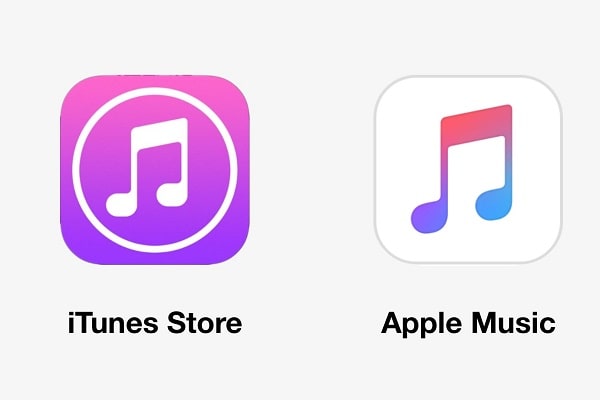 Узнать больше
Узнать больше
Информация
- Продавец
- Apple Pty Limited
- Категория
Развлечения
- Возрастной рейтинг
- 4+
- Авторское право
- © Apple Inc., 2016–2017. Все права защищены.
- Цена
- Бесплатно
Тех. поддержка
Политика конфиденциальности
Еще от этого разработчика
Вам также может понравиться
iTunes Store в App Store
Описание
Все развлечения, с которыми вы можете справиться.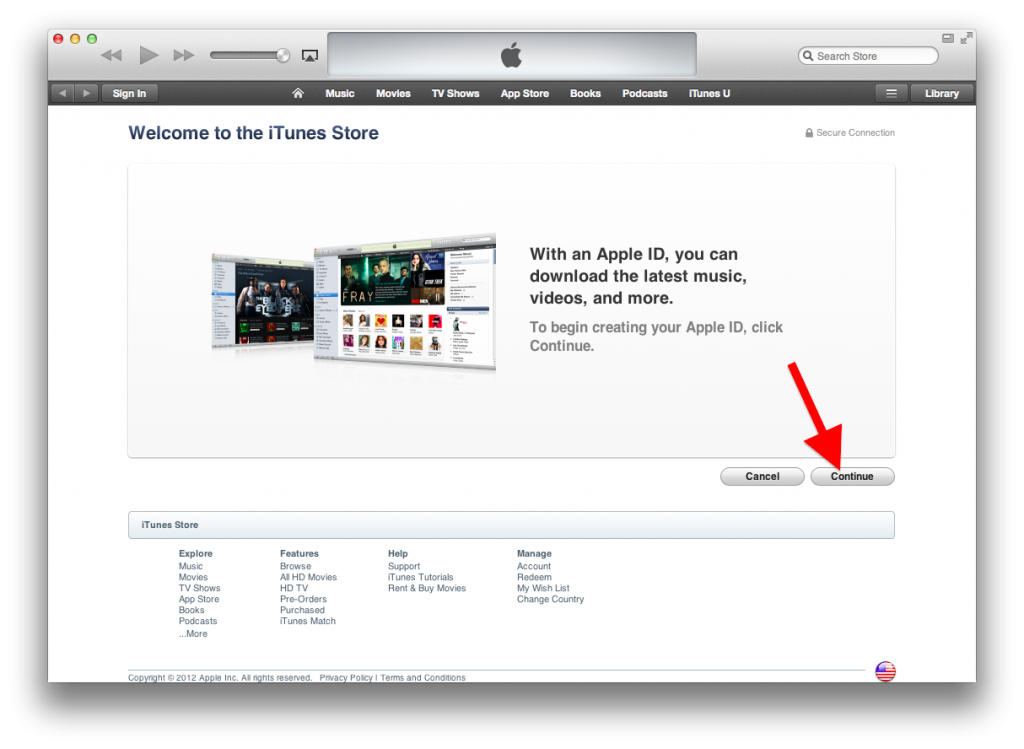 Музыка, фильмы, телевидение и многое другое. От новых релизов до популярных инди и фаворитов на все времена — лучшее в каждом жанре — готово к игре. Совершайте покупки одним касанием на любом устройстве.
Музыка, фильмы, телевидение и многое другое. От новых релизов до популярных инди и фаворитов на все времена — лучшее в каждом жанре — готово к игре. Совершайте покупки одним касанием на любом устройстве.
Особенности
• Исследуйте более 43 миллионов высококачественных песен без DRM. Поиск по исполнителю, альбому, песне, жанру, специально подобранным категориям и т. д.
• Выбирайте из более чем 85 000 фильмов и более 300 000 телепередач. Поиск по названию, жанру, сети, рейтингу, специальным коллекциям, комплектам фильмов и т. д.
• Наслаждайтесь бонусным контентом, который вы больше нигде не найдете.
• Поиск и выбор идеального рингтона среди тысяч в Тонах.
• Проверьте чарты iTunes, чтобы узнать, какие фильмы, шоу и исполнители нравятся людям.
• Смотрите фильмы и телепрограммы в потрясающем HD-качестве на совместимом устройстве.
• Оформите предзаказ на новые выпуски, и они будут загружены автоматически, когда станут доступны.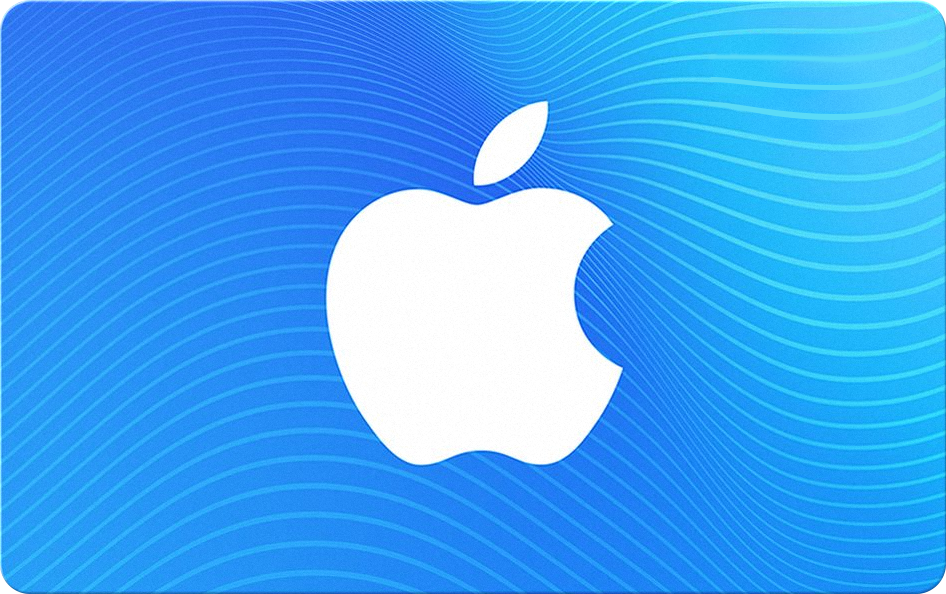
• Нажмите, чтобы скачать и смотреть где угодно и когда угодно — даже без Wi-Fi. Кроме того, повторно загружайте прошлые покупки на все свои устройства.
• Доступность и функции зависят от страны.
Рейтинги и обзоры
90,8 тыс. оценок
Хорошая музыка
Я быстро ищу песню или что-то еще, что я нахожу, мне очень нравится iTunes, спасибо
Рекомендация
Приложение хорошее… но нуждается в опции «сохранить на потом» или «корзина» для последующей покупки
Плохие решения
Обожаю эту песню, особенно голос Чонгука💜🥰👏🏻
Разработчик, Apple, указал, что методы обеспечения конфиденциальности приложения могут включать обработку данных, как описано ниже. Для получения дополнительной информации см. политику конфиденциальности разработчика.
Для получения дополнительной информации см. политику конфиденциальности разработчика.
Данные, связанные с вами
Следующие данные могут быть собраны и связаны с вашей личностью:
Покупки
Финансовая информация
Контактная информация
Пользовательский контент
История поиска
Идентификаторы
Данные об использовании
Диагностика
Данные, не связанные с вами
Могут быть собраны следующие данные, но они не связаны с вашей личностью:
Расположение
Диагностика
Другие данные
Методы обеспечения конфиденциальности могут различаться, например, в зависимости от используемых вами функций или вашего возраста.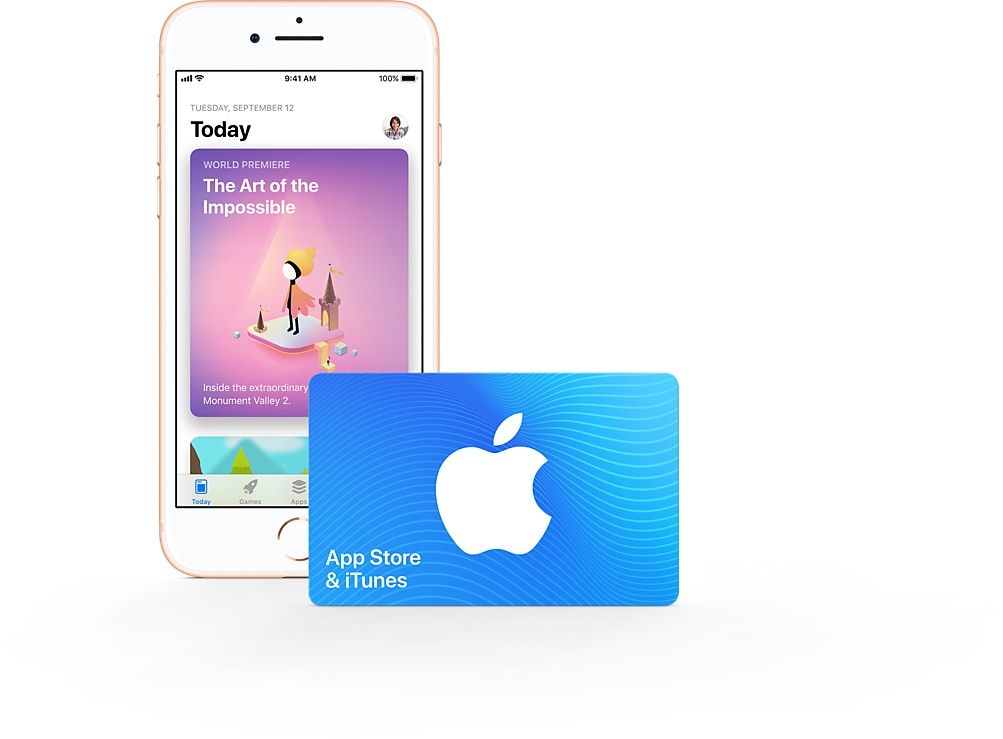
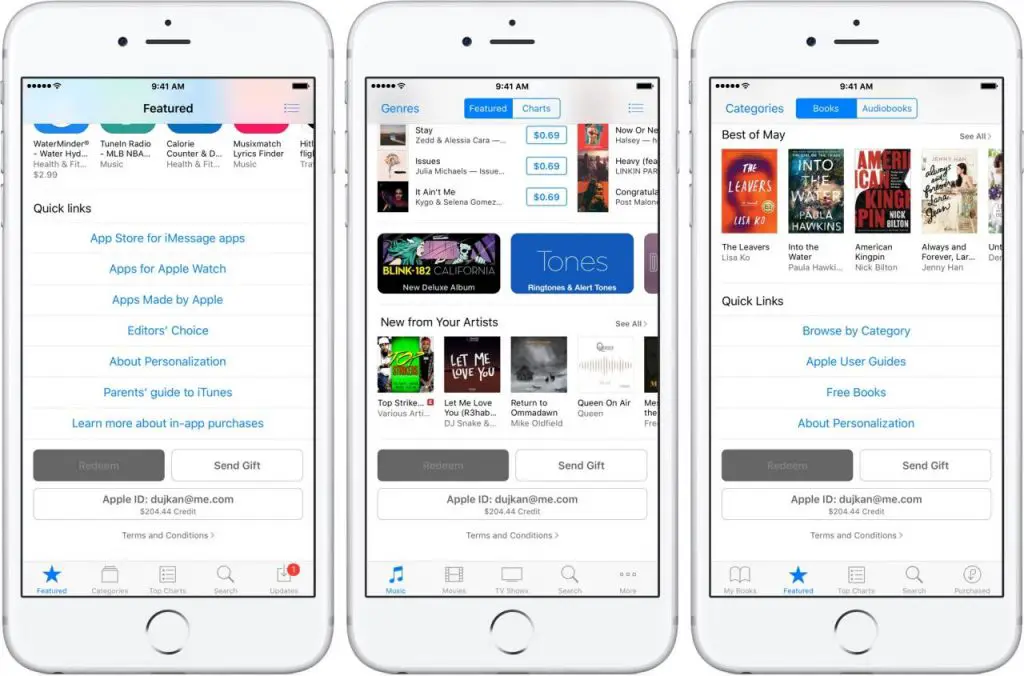

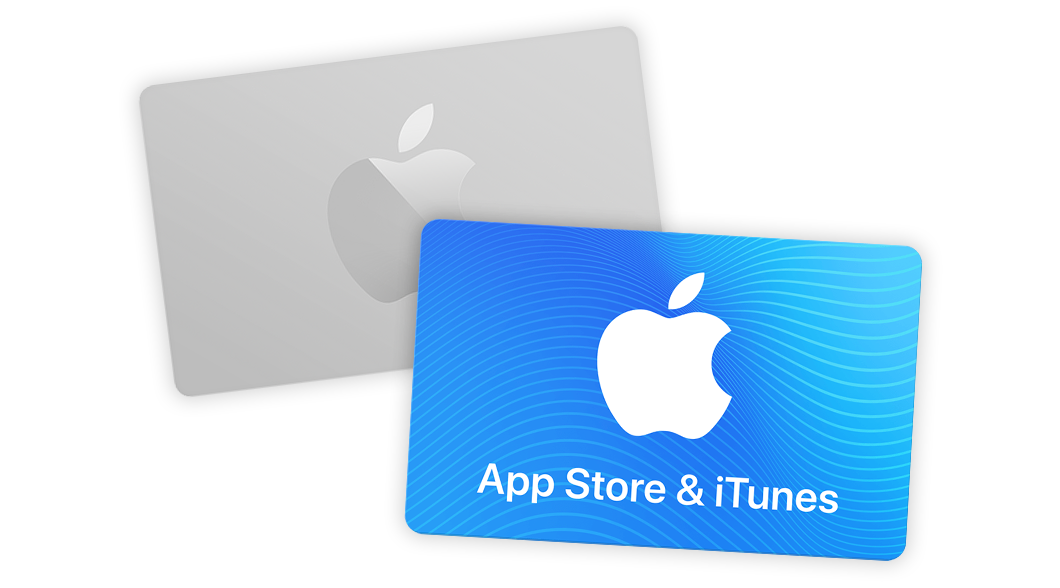
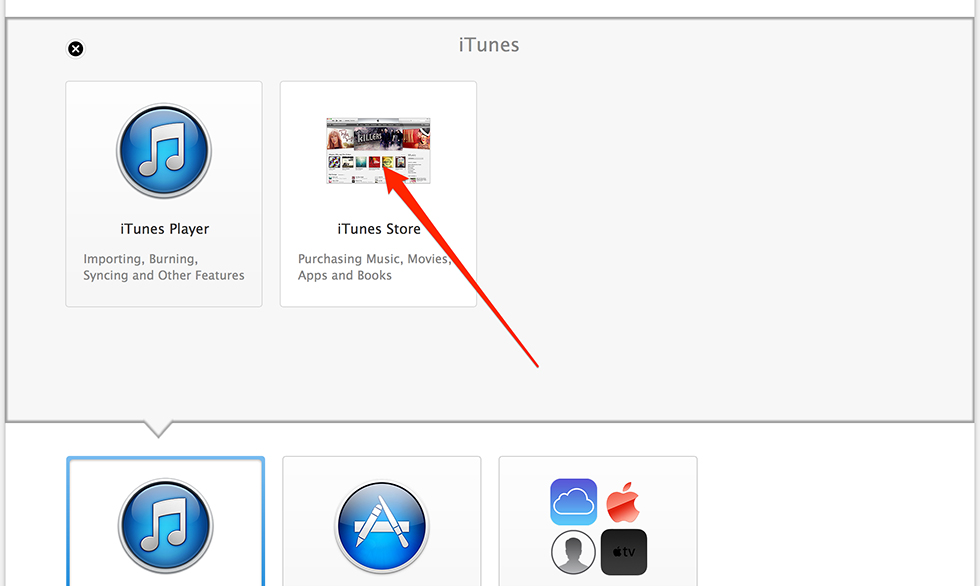

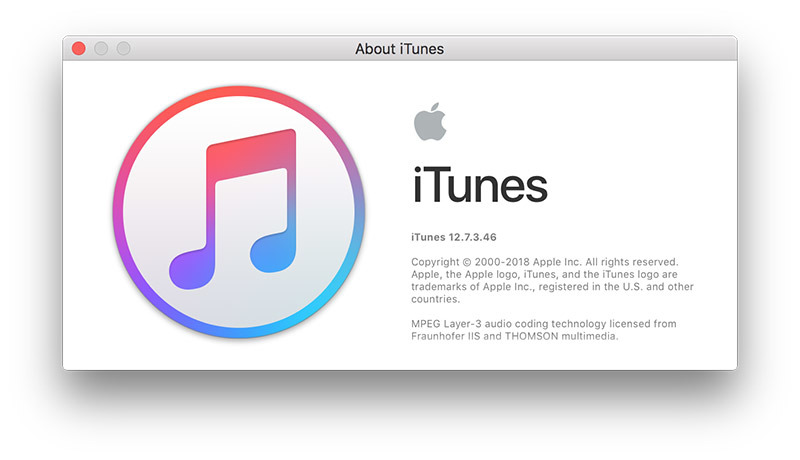


 Я по-прежнему предпочитаю владеть музыкой, которая мне нравится, и держать ее под рукой, особенно во время вождения и в походах, где потоковая передача часто невозможна. Спасибо iTunes Store за то, что вы все еще здесь и предоставляете все виды музыки!
Я по-прежнему предпочитаю владеть музыкой, которая мне нравится, и держать ее под рукой, особенно во время вождения и в походах, где потоковая передача часто невозможна. Спасибо iTunes Store за то, что вы все еще здесь и предоставляете все виды музыки!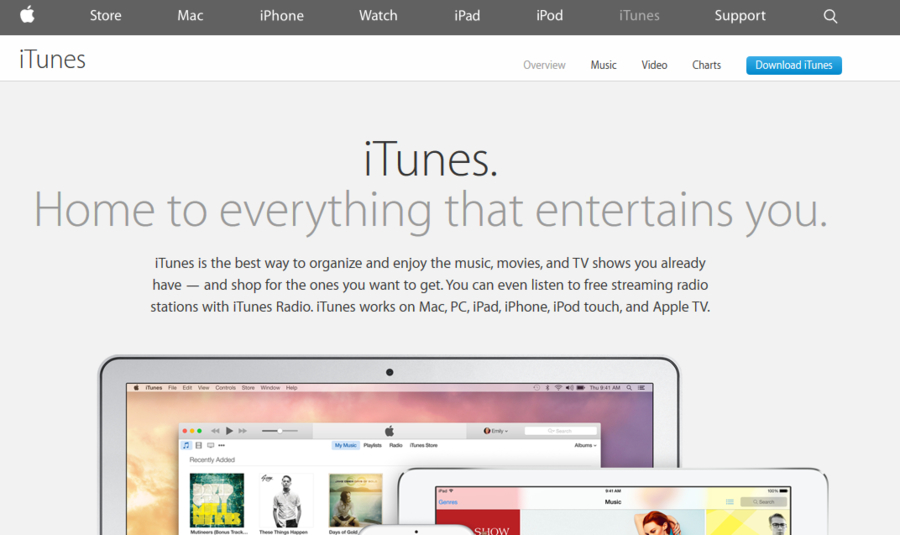 Мы предварительно приобрели сериал с сезонным абонементом только для того, чтобы сериал был перенесен в Binge в середине сезона. Это потребовало от нас приобрести вторую подписку на стороннее приложение под названием «Binge», чтобы просмотреть то, что мы уже купили. Впоследствии мы не будем ничего покупать через приложение AppleTV. Не могу сказать, что этот опыт понравится и другим Binge. Очень плохое обслуживание клиентов и ужасный опыт.
Мы предварительно приобрели сериал с сезонным абонементом только для того, чтобы сериал был перенесен в Binge в середине сезона. Это потребовало от нас приобрести вторую подписку на стороннее приложение под названием «Binge», чтобы просмотреть то, что мы уже купили. Впоследствии мы не будем ничего покупать через приложение AppleTV. Не могу сказать, что этот опыт понравится и другим Binge. Очень плохое обслуживание клиентов и ужасный опыт.